Použití služby PayPal k nákupu věcí pomocí služby Google Pay není nic nového. Toto konkrétní partnerství bylo oznámeno před rokem, ale obě společnosti se nedávno rozhodly rozšířit své partnerství. Počínaje letošním rokem budete moci používat službu PayPal v Google Play, YouTube a Gmailu.
Zde je návod, jak nastavit a co je třeba vědět.
Jak přidat PayPal jako platební metodu
Významná změna, kterou minulý týden oznámila společnost PayPal, spočívá v tom, že přidání služby PayPal jako platební metody všem službám Google by způsobilo platbu ve všech službách Google, jako jsou Google Pay, YouTube, Gmail a Google Store.
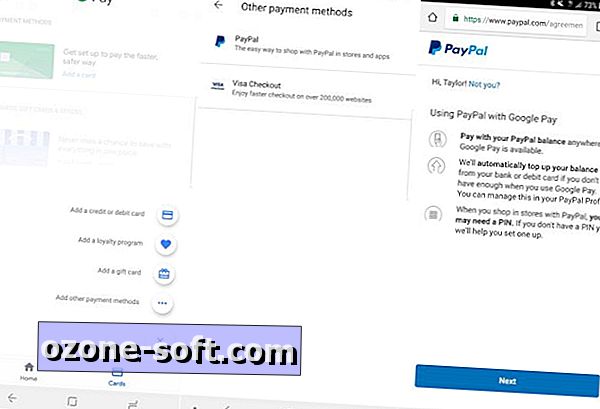
Chcete-li propojit účet PayPal přímo se službou Google Pay, budete nejprve potřebovat aplikaci Google Pay v systému Android. Jakmile je Google Pay nainstalován a otevřen:
- Klepnutím na kartu karty v pravé dolní části aplikace ji otevřete.
- Klepnutím na znaménko plus vpravo dole přidáte nový způsob platby.
- Zvolte možnost Přidat další platební metody .
- Zvolte možnost PayPal ze seznamu možností.
- Zadejte své přihlašovací údaje k PayPal a klepněte na Přihlásit se .
- Klepněte na tlačítko Další a dvakrát zadejte kód PIN.
- Na další obrazovce nastavte výchozí částku (10, 20, 50 nebo 100 dolarů) a výchozí účet, na který se doplní, bude účtován.
- Klepněte na Agree & Continue .
- Souhlasíte se smluvními podmínkami klepnutím na tlačítko Pokračovat, abyste dokončili propojení svého účtu PayPal.
Změna nastavení služby PayPal v programu Google Pay
Po přidání účtu PayPal do účtu Google Pay najdete jej na kartě Karty . Zde můžete vidět nedávnou aktivitu, odstranit účet PayPal nebo jej nastavit jako výchozí způsob platby.
Pokud však chcete provést nějaké změny v účtu PayPal ve službě Google Pay, jako je například částka na doplnění nebo kód PIN, musíte to udělat v aplikaci PayPal. Chcete-li to provést, otevřete aplikaci PayPal a klepněte na tlačítko Nastavení v pravém horním rohu. Z nabídky vyberte možnost Google Pay . Zde můžete zapnout nebo vypnout automatické doplnění, změnit výchozí hodnotu a účet fakturace. Můžete také změnit kód PIN v obchodu nebo odpojit službu PayPal od služby Google Pay.
Omezení PayPal a Google Pay
Prozatím je služba PayPal ve službě Google Pay k dispozici pouze tam, kde je platba PayPal přijata jako platební metoda. Například jsem se snažil poslat peníze kamarádům pomocí Google Pay Send a Gmail. Zatímco váš zůstatek v programu Google Pay je k dispozici jako volitelná, služba PayPal se stále nenabízí. Jinými slovy, bude chvíli trvat, než bude integrace zcela bezproblémová.
Také, pokud je váš zůstatek PayPal nižší než to, co je zapotřebí pro transakci, přidaná částka, kterou jste vybrali, bude automaticky přidána do vašeho zůstatku PayPal. To znamená, že pokud si chcete koupit položku za 1, 04 dolaru a ve svém účtu PayPal máte pouze $ 1, 00, přidá vaši výchozí částku na váš účet - minimálně 10 dolarů - a vyplatí vám na účet PayPal nejméně 9, 96 dolaru. Naštěstí mohou být tyto peníze staženy zpět na bankovní účet později v případě potřeby.
Samozřejmě, že kolem toho je vypnutí funkce automatického doplňování v aplikaci PayPal.

Pokud byste radši využili platební službu Samsung, podívejte se na náš průvodce pro nastavení PayPal ve společnosti Samsung Pay. Službu PayPal můžete také využít k nákupu digitálního zboží z obchodu iOS App Store nebo k zasílání peněz přátelům prostřednictvím služby Facebook Messenger.
Nejlepší televizory právě teď: Nejlepší soubory z minulého roku, to vše na jednom místě.
Nástroj pro inteligentní domácí kompatibilitu: Zjistěte, jaké inteligentní domácí platformy pracují s vaší stávající sadou a naopak.













Zanechte Svůj Komentář